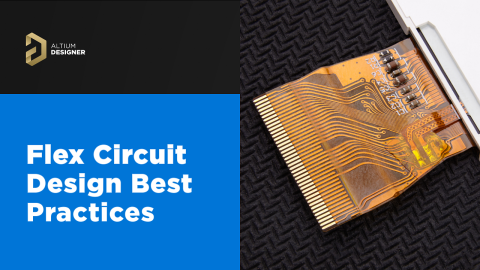Hỗ trợ cho Rigid-Flex trong Altium Designer

Các tính năng thiết kế PCB hàng đầu thế giới của Altium Designer giúp người dùng nhanh chóng bắt đầu với các thiết kế rigid-flex mới và chuẩn bị chúng cho việc sản xuất. Rigid-flex trong Altium Designer bắt đầu với việc thiết kế một lớp xếp chồng PCB có thể sản xuất được, hoàn chỉnh với các chuyển tiếp via và bất kỳ yêu cầu điện trở tính toán nào. Các phần flex cũng cần được đặt trong lớp xếp chồng trước khi chuyển sang bố trí PCB. Một khi bên trong trình biên tập PCB, các đường gấp có thể được xác định rõ ràng trong bố trí PCB, và những này có thể được hình dung trong công cụ thiết kế PCB 3D của Altium Designer. Hãy đọc tiếp để xem Altium Designer hỗ trợ thiết kế flex và rigid-flex của bạn như thế nào.
Hỗ trợ cho Rigid-flex trong Altium Designer
Trình biên tập PCB của Altium Designer là một môi trường thiết kế theo lớp, hỗ trợ tới 32 lớp tín hiệu và 16 lớp mặt phẳng. Các lớp đồng này được tách biệt bởi các lớp cách điện. Trong một PCB cứng truyền thống, các lớp cách điện này thường được chế tạo bằng cốt FR4 và pre-preg, mặc dù có một loạt các vật liệu khả dụng, mỗi loại có các tính chất phù hợp với các ứng dụng khác nhau. Đối với một PCB cứng truyền thống, các lớp đồng và cách điện này tồn tại trên toàn bộ PCB, vì vậy một lớp xếp chồng đơn có thể được xác định cho toàn bộ khu vực bảng mạch.

Lớp xếp chồng cho mạch cứng tám lớp, như đã được cấu hình trong các phiên bản trước của Altium Designer.
Một thiết kế cứng-linh hoạt không có một bộ lớp nhất quán trên toàn bộ thiết kế mạch, phần cứng của bảng mạch sẽ có một bộ lớp khác biệt so với phần linh hoạt. Và nếu thiết kế cứng-linh hoạt có một số phần cứng được nối bởi một số phần linh hoạt, thì có thể có một bộ lớp khác nhau được sử dụng trong mỗi phần này. Một trình biên tập PCB với một lớp xếp chồng duy nhất không thể hỗ trợ yêu cầu thiết kế này. Để hỗ trợ điều này, hệ thống quản lý lớp xếp chồng của Altium Designer đã được cải tiến để hỗ trợ việc định nghĩa nhiều lớp xếp chồng, như được hiển thị dưới đây.

Trình Quản Lý Lớp Xếp Chồng hỗ trợ việc định nghĩa bất kỳ số lượng lớp xếp chồng nào.
Nhiều Lớp Xếp Chồng
Để hỗ trợ nhu cầu xác định một bộ lớp khác nhau tại các khu vực khác nhau của thiết kế bảng mạch, Altium Designer hỗ trợ khái niệm về nhiều bộ lớp chồng lên nhau. Điều này được thực hiện bằng cách có một bộ lớp chủ tổng thể xác định tổng số lớp có sẵn cho nhà thiết kế bảng mạch trong thiết kế này. Từ bộ lớp chủ này, có thể xác định bất kỳ số lượng bộ lớp phụ nào, sử dụng bất kỳ lớp nào có sẵn trong bộ lớp chủ. Mỗi bộ lớp phụ được xác định và đặt tên, sẵn sàng để sử dụng trong thiết kế cứng-linh hoạt.
Hình dạng Bảng mạch
Lớp xếp chồng xác định không gian thiết kế bảng mạch theo hướng dọc, hay còn gọi là mặt phẳng Z. Trong Altium Designer, không gian bảng mạch được xác định trên các mặt phẳng X và Y bởi Hình dạng Bảng mạch. Hình dạng bảng mạch là một khu vực đa giác với bất kỳ hình dạng nào, có các cạnh thẳng hoặc cong nằm ở bất kỳ góc độ nào, cũng có thể bao gồm các lỗ cắt (lỗ bên trong) với bất kỳ hình dạng nào. Hình dạng bảng mạch là một khái niệm cơ bản trong trình biên tập PCB của Altium Designer, nó xác định khu vực có sẵn cho việc thiết kế - nơi có thể đặt các linh kiện và đường dẫn - và tất cả các động cơ phân tích thông minh của Altium Designer, như bộ kiểm tra quy tắc thiết kế hay bộ định tuyến tự động, đều hoạt động trong giới hạn của hình dạng bảng mạch.
Lưu ý rằng có một hình dạng bảng mạch duy nhất cho toàn bộ thiết kế mạch, bao gồm cả mạch cứng-linh hoạt. Trong hình dạng bảng mạch này, có thể xác định bất kỳ số lượng khu vực bảng mạch nào bằng cách đặt các Đường Chia để chia bảng mạch thành các khu vực riêng biệt. Hình ảnh dưới đây cho thấy một hình dạng bảng mạch đã được chia thành 3 khu vực, bằng cách đặt 2 Đường Chia màu xanh nằm ngang. Sử dụng các liên kết ở trên để tìm hiểu thêm về việc chia bảng mạch thành nhiều khu vực.

Một hình dạng bảng mạch cứng-linh hoạt không thường gặp với hai phần cứng và một dải linh hoạt quấn quanh. Lưu ý các đường kẻ ngang màu xanh lam đứt đoạn; chúng chia dải linh hoạt thành 3 khu vực riêng biệt.
Gán Một Ngăn Xếp Lớp cho Một Khu Vực Bảng Mạch
Trong một bảng mạch PCB cứng truyền thống, các lớp đồng và cách điện tồn tại xuyên suốt toàn bộ PCB, vì vậy một ngăn xếp lớp đơn có thể được định nghĩa cho toàn bộ hình dạng bảng mạch. Đối với thiết kế cứng-linh hoạt bao gồm một số khu vực cứng và linh hoạt, nơi mỗi khu vực cần một ngăn xếp lớp khác nhau, một phương pháp thay thế là cần thiết. Trong Altium Designer, điều này được thực hiện bằng cách hỗ trợ khả năng gán một ngăn xếp lớp phụ cho một khu vực cụ thể của hình dạng bảng mạch. Để làm điều này, nhấp đúp vào khu vực để mở hộp thoại Khu Vực Bảng Mạch, sau đó chọn Ngăn Xếp Lớp cần thiết trong menu thả xuống, như hình dưới đây.

Nhấp đúp vào một khu vực để mở hộp thoại Khu Vực Bảng Mạch và gán ngăn xếp lớp cần thiết.
Nếu một khu vực được gán một bộ lớp, và bộ lớp đó có tùy chọn Flex được kích hoạt, thì các Đường Gấp có thể được đặt qua khu vực đó. Mỗi Đường Gấp có các thuộc tính: Bán kính, Góc Gấp và Chiều rộng Khu vực Ảnh hưởng, cho phép chúng được hiển thị trong trạng thái gấp, như chúng sẽ ở trong tình huống thực tế.

Đã xác định các Đường Gấp, cho phép bảng mạch cứng-linh hoạt này được hiển thị trong trạng thái gấp của nó.
Hiển thị và Gấp một Thiết kế Cứng-Linh hoạt trong 3D
Altium Designer bao gồm một động cơ hiển thị 3D mạnh mẽ cho bố trí PCB 3D, nhiệm vụ thiết kế MCAD, và hợp tác ECAD/MCAD. Động cơ này cho phép trình bày một biểu diễn ba chiều cực kỳ chân thực của bảng mạch được tải. Động cơ này cũng hỗ trợ mạch cứng-linh hoạt, và khi được sử dụng kết hợp với thanh trượt Trạng thái Gấp cho phép nhà thiết kế kiểm tra thiết kế cứng-linh hoạt của họ trong trạng thái phẳng, trạng thái gấp hoàn toàn, và bất cứ điểm nào ở giữa.
Để chuyển sang chế độ hiển thị 3D, nhấn phím tắt 3 (nhấn 2 để quay trở lại 2D, hoặc 1 để quay trở lại Chế độ Lập kế hoạch Bảng mạch). Bảng mạch sẽ được hiển thị trong 3D, và nếu các dấu chân linh kiện bao gồm Đối tượng Thân 3D định nghĩa linh kiện được lắp đặt, thì chúng cũng sẽ được hiển thị. Trong hình dưới đây, bạn có thể thấy bảng mạch bao gồm một pin và một kẹp pin.
Để áp dụng tất cả các Đường Gấp, trượt thanh trạng thái Gấp - nó nằm trong bảng PCB khi được thiết lập ở chế độ Vùng Xếp Lớp - như được làm nổi bật trong hình dưới đây. Lưu ý rằng các gấp được áp dụng theo thứ tự được xác định bởi số thứ tự của chúng. Các Đường Gấp có thể chia sẻ cùng một số thứ tự, điều này đơn giản có nghĩa là những gấp đó sẽ được gấp cùng một lúc khi sử dụng thanh trượt Trạng thái Gấp. Bảng mạch cũng có thể được gấp/mở bằng cách chạy lệnh Xem » Gấp/Mở (nhấn phím tắt 5).
Bạn chỉ có thể gấp bảng mạch nếu một trong các phần cứng có hộp kiểm 3D Khóa được kích hoạt trong hộp thoại Vùng Bảng mạch. Altium Designer cần điều này để biết phần nào của bảng mạch phải được giữ cố định trong quá trình gấp.

Sử dụng thanh trượt Trạng thái Gấp (hoặc lệnh Gấp/Mở) để áp dụng tất cả các Đường gấp theo thứ tự được xác định bởi giá trị chuỗi của chúng (Chỉ số Gấp).
Khi bạn sẵn sàng tạo thiết kế flex hoặc rigid-flex tiếp theo của mình, hãy sử dụng Altium Designer® và bộ đầy đủ các tính năng thiết kế và sản xuất PCB của nó. Khi bạn sẵn sàng phát hành dữ liệu thiết kế cho nhà sản xuất của mình, bạn có thể dễ dàng chia sẻ và hợp tác trên các thiết kế của mình thông qua nền tảng Altium 365™. Tất cả những gì bạn cần để thiết kế và sản xuất điện tử tiên tiến có thể được tìm thấy trong một gói phần mềm.
Chúng tôi chỉ mới khám phá bề mặt của những gì có thể làm được với Altium Designer trên Altium 365. Bắt đầu dùng thử miễn phí Altium Designer + Altium 365 ngay hôm nay.